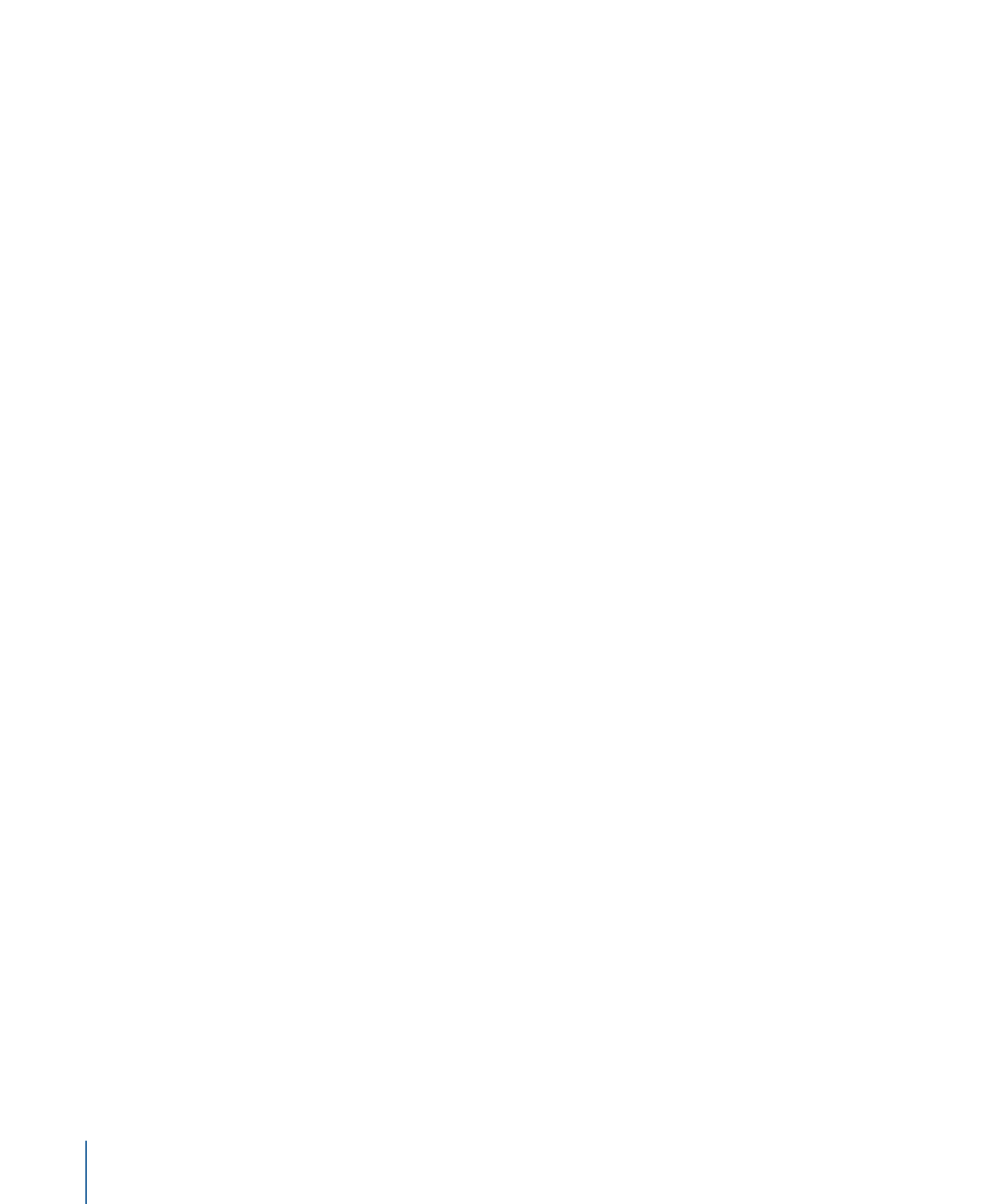
Linear Phase EQ を使う
一般的に Linear Phase EQ はマスタリングツールとして使うため、通常はマスター
または出力オーディオに挿入します。Linear Phase EQ の使いかたは、もちろん作
成するオーディオ素材や操作内容によって異なりますが、多くの状況で次のワー
クフローが役に立ちます。Linear Phase EQ をフラットレスポンスに設定し(どの
周波数もブースト/カットしません)、アナライザをオンにしてオーディオ信号
を再生します。グラフィックディスプレイをモニタし、周波数スペクトラムの
ピークの頻出部分やレベルが低い部分を確認します。信号の歪みやクリップが起
きる場所には、特に注意してください。グラフィックディスプレイまたはパラ
メータコントロール類を使って、周波数帯を調整します。
不要な周波数を抑制または除去したり、音量が小さい周波数を大きくして際立た
せたりすることができます。帯域 2 から帯域 7 のセンター周波数を調整すると、
特定の周波数(ミュージックデータの基音などの強調したい周波数、またはハム
やその他のノイズなどの排除したい周波数)を対象にすることができます。同時
に、Q パラメータ(複数可)を小さくして目的の周波数の範囲を狭めることや、
大きくして広範囲の領域を変更することもできます。
EQ 帯域はそれぞれ異なる色でグラフィックディスプレイに表示されます。左右
の方向にドラッグすると、その帯域の周波数をグラフィカルに調整できます。上
下の方向にドラッグすると、各帯域のゲインの量を調整できます。帯域 1 および
8 では、グラフィックディスプレイの下のパラメータ領域でのみスロープの値を
変更できます。各帯域には、周波数の位置にピボットポイント(カーブ上の小さ
な円)があります。このピボットポイントを上下にドラッグすると、Q(帯域
幅)を調整できます。
また、アナライザが有効ではないときに、グラフィックディスプレイの左右の端
(dB スケールが表示されている場所)を上下にドラッグすると、ディスプレイ
のデシベルスケールを調整できます。アナライザが有効のときは、左の端をド
ラッグすると dB リニアスケールが調整され、右の端をドラッグするとアナライ
ザの dB スケールが調整されます。
基線の周囲の特定の領域の EQ カーブディスプレイの分解能を上げるには、グラ
フィックディスプレイの左側の dB スケールを上方向にドラッグします。下方向
にドラッグすると、分解能が下がります。